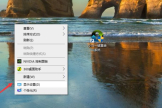如何有效的降低电脑屏幕蓝光(电脑如何改蓝光)
小编先来带大家了解一下什么是蓝光
只要屏幕会发亮,蓝光就依然存在,所以把屏幕调节为黑白显示模式后(白色)部分蓝光依然发出,而且和非黑白模式应该是一模一样的蓝光发射量,在网上的很多成为墨水屏的方法大概如此,这种调整为黑白屏的方法完全是一种只能达到表面现象的伪方法。
通过下文的方法可以大大的降低蓝光的发射量和光线刺眼的问题,而且操作也比较便捷,进一步的就大大的降低了视疲劳的发生,如果是每天长时间借助电脑办公、写作的人我认为非常有必要进行以下的设置或者类似以下的设置,这样可以大大降低蓝光和刺眼光线对眼睛的伤害,个人认为按文中方法操作得当效果上已经可以极为接近墨水屏或电纸书。
(貌似新版本的MAC OS已经有类似功能)
这个方法的灵魂所在就是不影响舒适阅读的情况下最大程度的降低显示器的明度、对比度(目前对比度在大部分显示器上也有明度的功能)、色温。
其实可以通过以下方式真正的降低蓝光接近墨水屏的护眼效果:
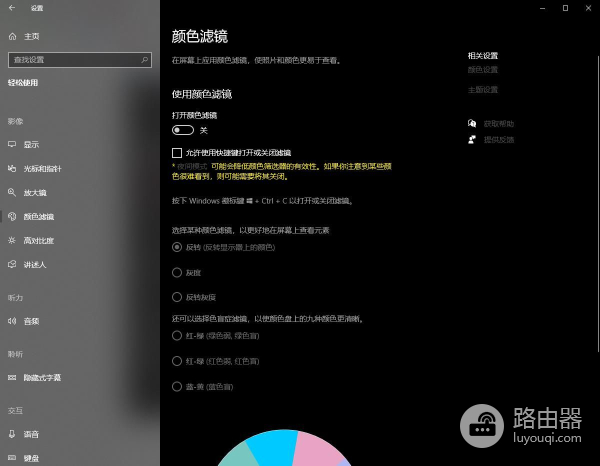
1
反色模式
对于一般ios、安卓、win、os色彩基本都是大面积的白色(ios最新版在IPHONE11已经有夜间模式),这个大面积的白色也就意味着大面积的蓝光,我们就要开启颜色反转模式,反转后就会是大面积的成黑色,要看的文字成白色,这样黑色面积大,可以非常大程度的降低蓝光,因为不发光就意味着没有蓝光,蓝光机就变成微量的。
(win10 设置好后可以用win+ctrl+c快速切换,从而保持大面积是黑色的,现在的护眼软件没有一款是能达到这种效果的所以还是得手动一下,如果有会写软件的朋友可以试试写个软件,屏幕亮色达到70%后颜色自动反转,这就能保证一直是护眼的,换画面后也不用一直手动切换)
2
屏幕亮度降低
再一个就是把屏幕亮度降低,蓝光在屏幕亮度降低后也会很明显的降低。
注意屏幕调节上“对比度”实际也是调节亮度的,大部分显示器调低对比度能明显的降低暗度。
3
色温调暖
色温调暖也能有效降低蓝光,有个调节色温的软件叫F.lux。
其实平时只开F.lux就能很大幅度的降低蓝光,而且它可以设置快捷键退出功能(alt+end)。配合好win10的延时反转用非常不错。
4
补充步骤“高对比白色”

另外最好设置高对比白色,这个高对比白色有个好处,打开后这个功能后【再开启反色】界面和文字都是非常清晰的,一般的反色后网页文字有时是很模糊含糊的,这个高对比白色+反色可以很好的解决色彩含糊看上去吃力的问题。